Bạn có bao giờ cảm thấy điện thoại, máy tính, laptop… của mình hoạt động chậm chạp, nóng lên bất thường dù không sử dụng nhiều ứng dụng? Nguyên nhân có thể là do những ứng dụng chạy ngầm đang “ngốn” hết tài nguyên của máy đấy. Vậy làm thế nào để tắt chúng đi và lấy lại tốc độ cho những chiếc dế yêu của mình? Đừng lo lắng! Bài viết này sẽ hướng dẫn bạn 7 cách tắt ứng dụng chạy ngầm hiệu quả nhất trên các thiết bị mới nhất năm 2024.
Hãy cùng Phong Vũ Tech News khám phá những mẹo tắt ứng dụng chạy ngầm đơn giản nhưng cực kỳ hữu ích ngay dưới đây nhé!
- Cách tải ứng dụng trên máy tính Win 11/10/7 nhanh nhất 2024
- ChatGPT thêm phím tắt mới để sử dụng SearchGPT trên iOS
- Các phím tắt trên iPhone – Hướng dẫn cài đặt và sử dụng
Tổng quan ứng dụng chạy ngầm là gì?
Ứng dụng chạy ngầm là những ứng dụng tuy không hiển thị trực tiếp trên màn hình nhưng vẫn âm thầm hoạt động trong nền của thiết bị. Các ứng dụng này thường duy trì các dịch vụ quan trọng như nhận thông báo, cập nhật dữ liệu, hoặc hỗ trợ các chức năng hệ thống. Ví dụ, các ứng dụng nhắn tin như Messenger hay Zalo cần chạy ngầm để kịp thời nhận tin nhắn mới, hoặc các ứng dụng theo dõi sức khỏe sẽ liên tục cập nhật dữ liệu từ cảm biến thiết bị.
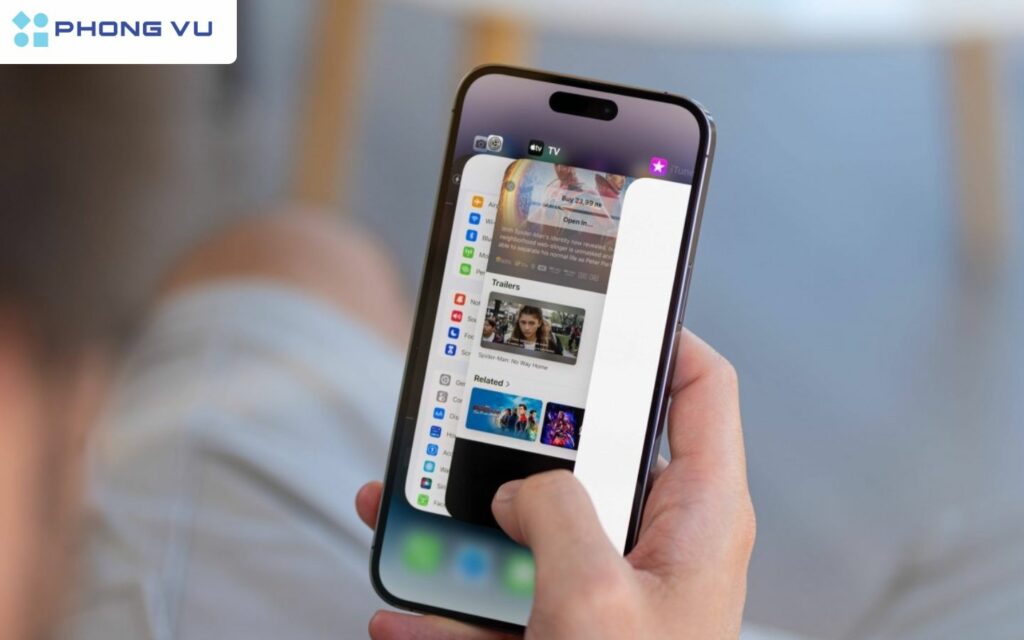
Mặc dù vai trò của ứng dụng chạy ngầm là không thể phủ nhận, nhưng nếu không kiểm soát tốt, chúng có thể trở thành “kẻ phá hoại thầm lặng”. Việc để quá nhiều ứng dụng chạy ngầm không cần thiết sẽ tiêu tốn tài nguyên thiết bị như dung lượng RAM, pin, và thậm chí làm giảm hiệu suất tổng thể, khiến thiết bị, như máy tính xách tay, dễ rơi vào trạng thái ì ạch, nóng máy, và giảm tuổi thọ pin đáng kể.
Lợi ích của việc tắt ứng dụng chạy ngầm trên điện thoại và máy tính
Ứng dụng chạy ngầm có thể mang lại nhiều tiện ích, nhưng việc để chúng hoạt động không kiểm soát cũng gây ảnh hưởng đáng kể đến hiệu suất và tuổi thọ thiết bị. Do đó, việc chủ động tắt những ứng dụng này mang lại nhiều lợi ích như:
- Tiết kiệm pin và kéo dài tuổi thọ thiết bị: Việc giảm tải các ứng dụng chạy ngầm giúp hạn chế tiêu hao năng lượng không cần thiết, giảm áp lực lên pin, góp phần kéo dài tuổi thọ của pin, tránh tình trạng chai pin sớm.
- Tăng tốc độ và hiệu suất hoạt động: Khi ứng dụng chạy ngầm bị tắt, thiết bị sẽ có nhiều tài nguyên hơn để xử lý các tác vụ chính, giúp điện thoại vận hành mượt mà, tốc độ phản hồi nhanh hơn, mang lại trải nghiệm sử dụng tối ưu, đặc biệt là trên các thiết bị có cấu hình không quá cao.
- Bảo vệ quyền riêng tư: Nhiều ứng dụng chạy ngầm có thể theo dõi và thu thập dữ liệu cá nhân của bạn như vị trí, lịch sử hoạt động hoặc thói quen sử dụng. Tắt các ứng dụng này giúp giảm thiểu nguy cơ rò rỉ thông tin cá nhân và tăng cường bảo mật cho thiết bị.
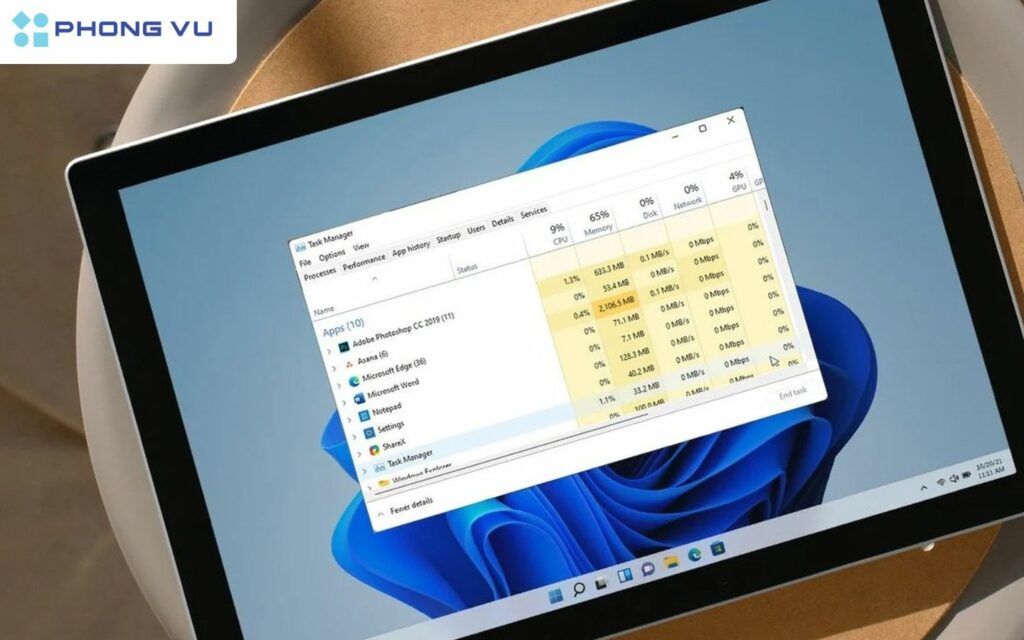
Cách tắt ứng dụng chạy ngầm trên điện thoại
Theo nghiên cứu, trung bình một người sử dụng đến 30 ứng dụng mỗi ngày không. Điều này khiến điện thoại của chúng ta trở nên quá tải và chậm chạp. Do đó, điện thoại cũng cần được làm mới định kỳ, tắt các ứng dụng chạy ngầm để hoạt động trơn tru hơn nhé.
Cách tắt ứng dụng chạy ngầm trên Android
Tắt ứng dụng chạy ngầm sẽ giúp giải phóng RAM, từ đó giúp điện thoại tăng tốc độ xử lý và trở nên mượt mà hơn. Dưới đây là những cách đơn giản nhưng hiệu quả để tắt ứng dụng chạy ngầm, giúp bạn tối ưu hóa thiết bị Android của mình.
Tắt ứng dụng chạy ngầm bằng phím đa nhiệm
Đây là cách nhanh nhất và dễ dàng nhất để tắt các ứng dụng chạy ngầm mà không cần cài đặt thêm phần mềm.
- Bước 1: Từ màn hình chính, nhấn vào nút đa nhiệm (thường nằm ở góc dưới bên trái hoặc bên phải màn hình).
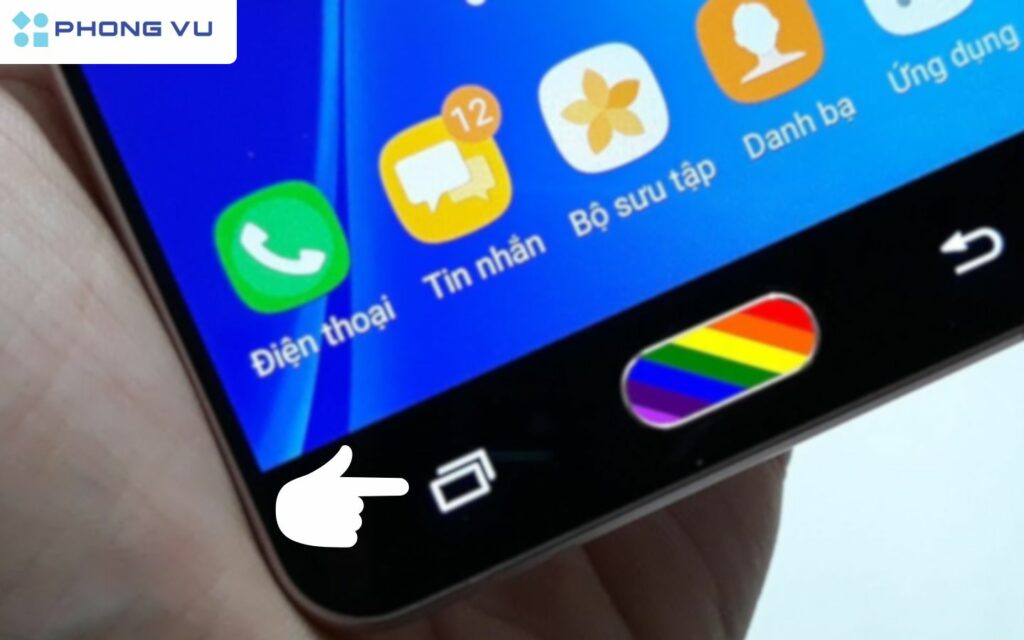
- Bước 2: Tại danh sách ứng dụng đang hoạt động, chọn Đóng tất cả để tắt toàn bộ ứng dụng đang chạy ngầm.
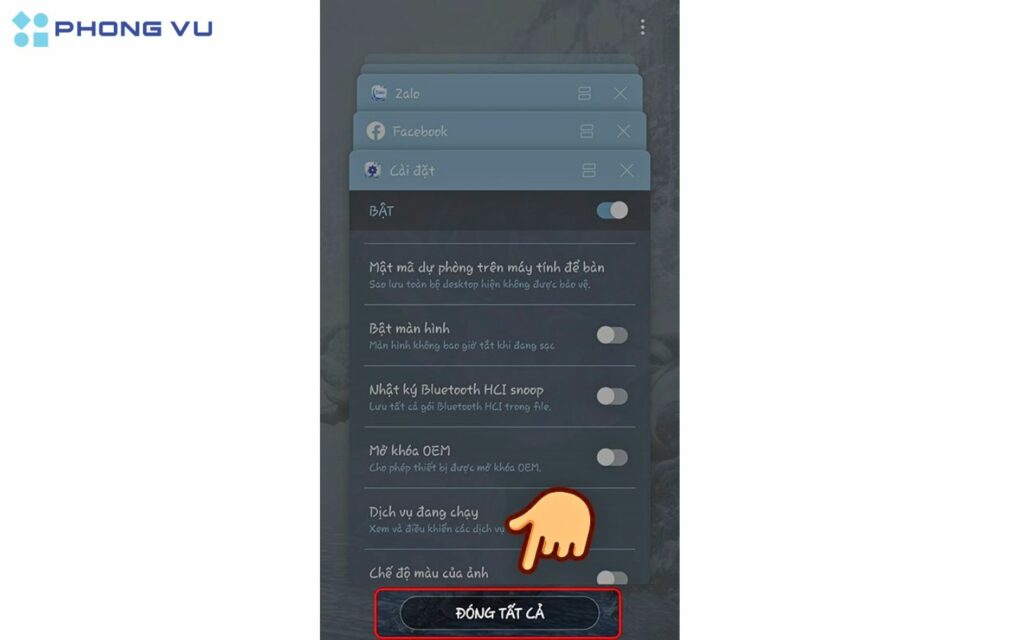
Tắt ứng dụng chạy ngầm bằng phần mềm dọn dẹp
Để tự động hóa quá trình tắt ứng dụng chạy ngầm, bạn có thể sử dụng các phần mềm dọn dẹp chuyên dụng, chẳng hạn như CCleaner, Greenify, hoặc Files by Google. Hãy tải ứng dụng từ Google Play Store. Mở ứng dụng và làm theo hướng dẫn để tắt các ứng dụng chạy ngầm một cách hiệu quả nhé.
Tắt ứng dụng chạy ngầm trong phần Setting
Nếu bạn cần kiểm soát chi tiết hơn hoặc tắt các ứng dụng cụ thể, hãy thực hiện các bước sau:
- Bước 1: Truy cập Cài đặt, nhấn chọn mục Thông tin điện thoại.
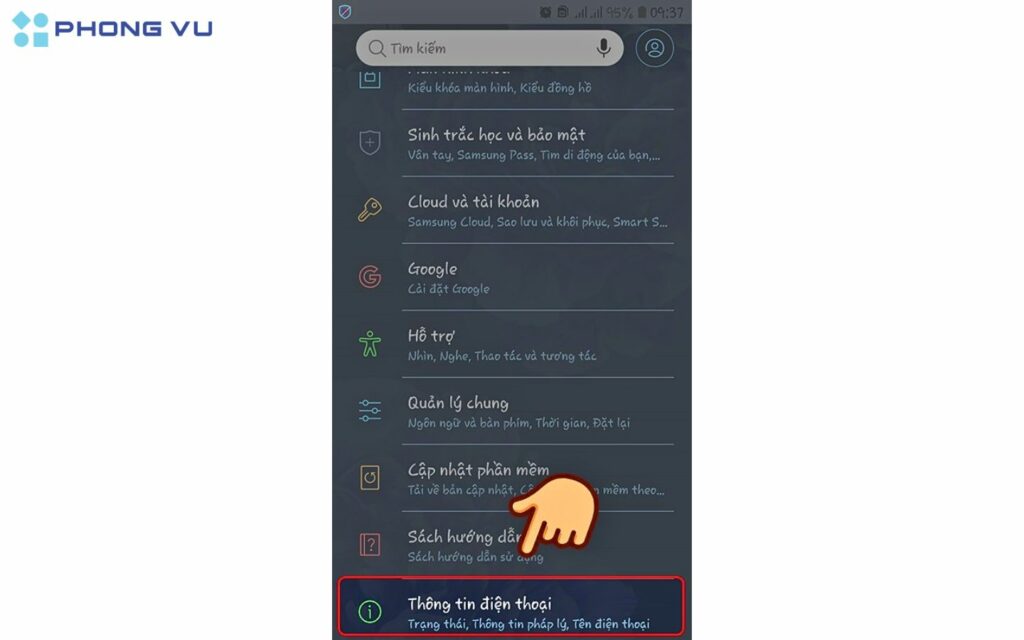
- Bước 2: Chọn Thông tin phần mềm, sau đó nhấn chạm 5 lần vào Số hiệu bản tạo để kích hoạt chế độ Cài đặt nhà phát triển.
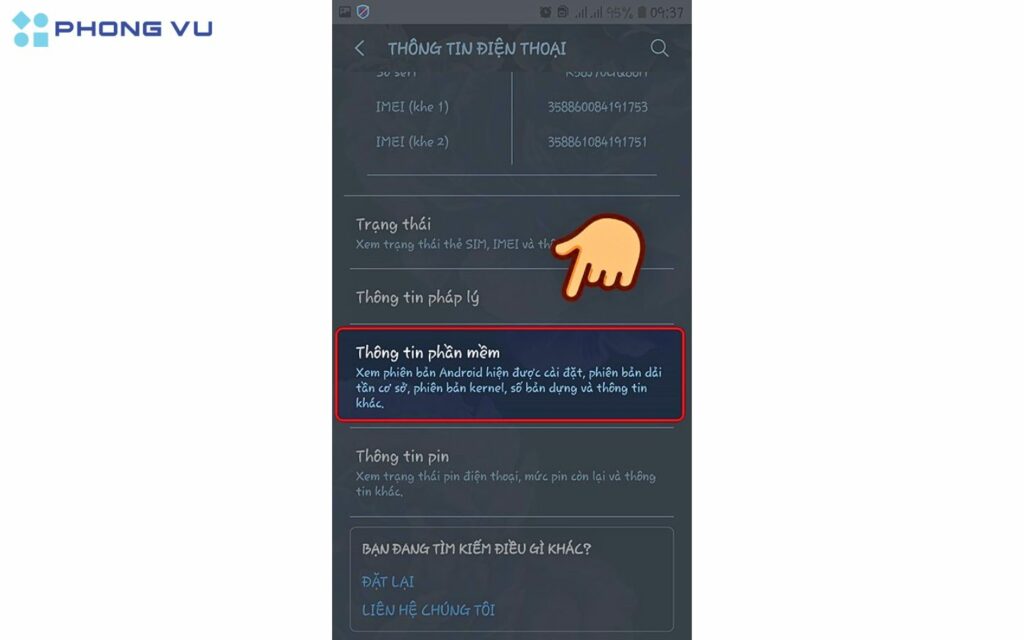
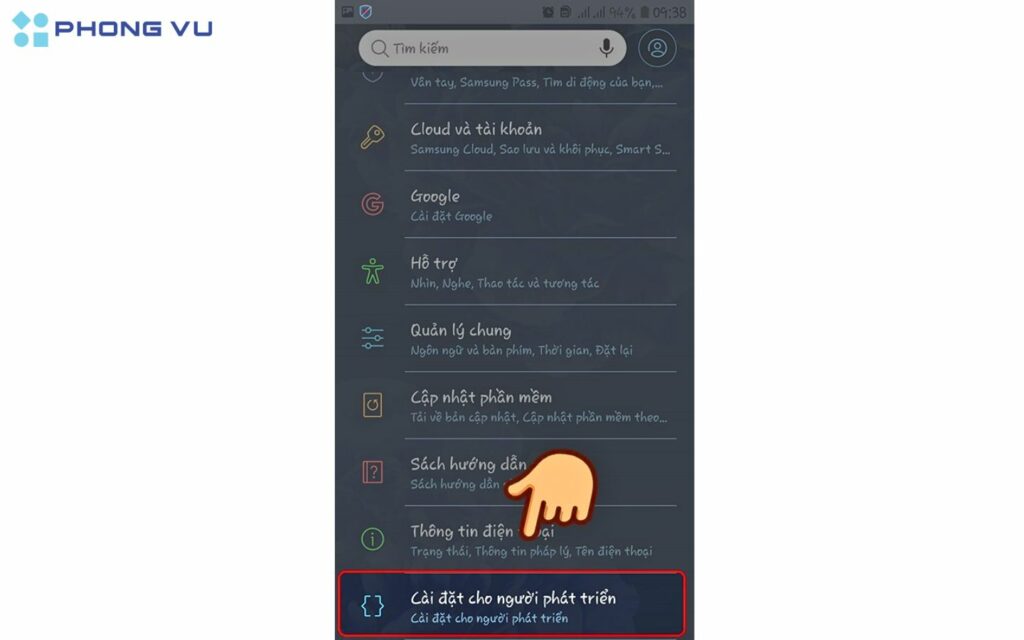
- Bước 3: Quay lại phần Cài đặt, tiếp tục chọn mục Cài đặt nhà phát triển, sau đó chọn Dịch vụ đang chạy.
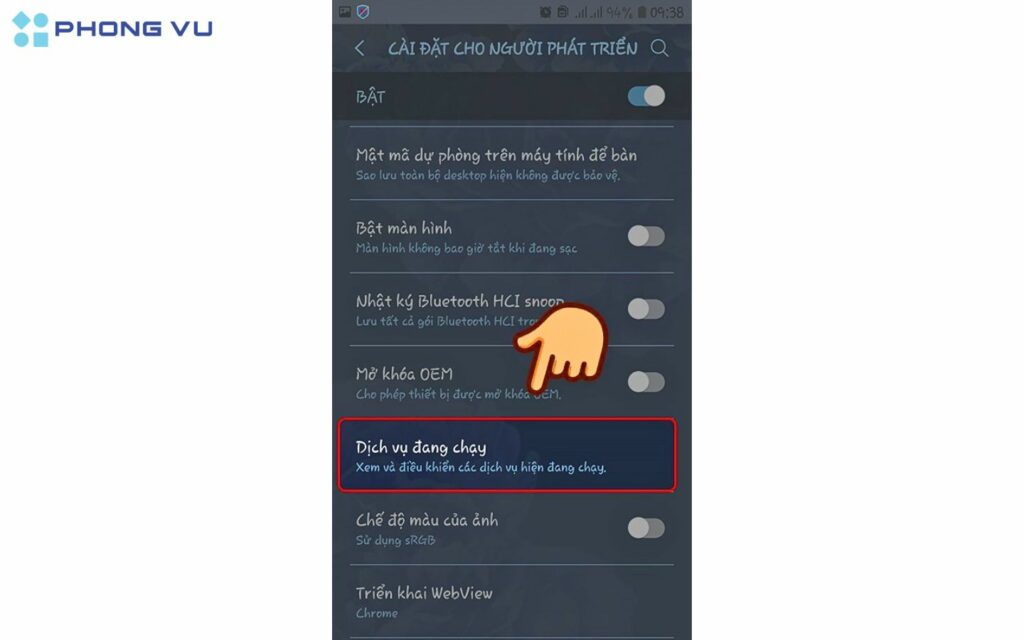
- Bước 4: Tìm ứng dụng bạn muốn tắt, nhấn vào và chọn Buộc dừng.
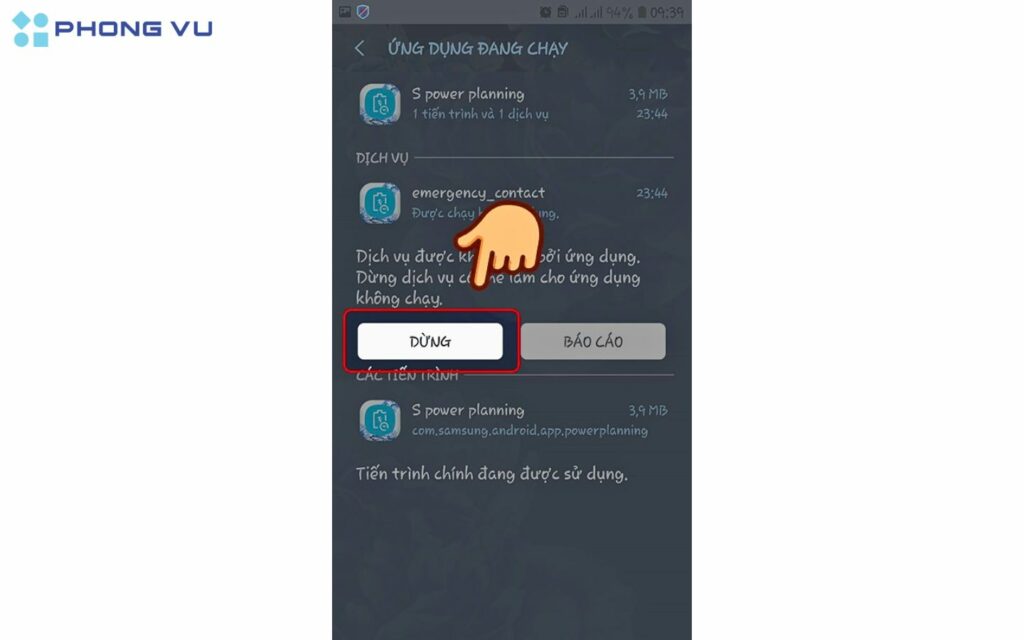
Tắt ứng dụng chạy ngầm trên iPhone
Một thực tế đáng ngạc nhiên là dù bạn không sử dụng một ứng dụng nào đó, iPhone của bạn vẫn có thể đang bị “ngốn” pin bởi các ứng dụng chạy ngầm. Dưới đây là các bước thực hiện cách tắt ứng dụng chạy ngầm trên iPhone, giúp bạn tiết kiệm pin, tăng tốc độ và bảo vệ thiết bị đáng kể.
Vào Cài đặt để tắt các ứng dụng chạy ngầm
Cách này cho phép bạn quản lý và tắt các ứng dụng chạy ngầm theo ý muốn, phù hợp khi bạn muốn tắt tất cả hoặc một số ứng dụng cụ thể:
- Bước 1: Mở ứng dụng Cài đặt. Chọn mục Cài đặt chung. Tiếp tục chọn Làm mới ứng dụng trong nền.
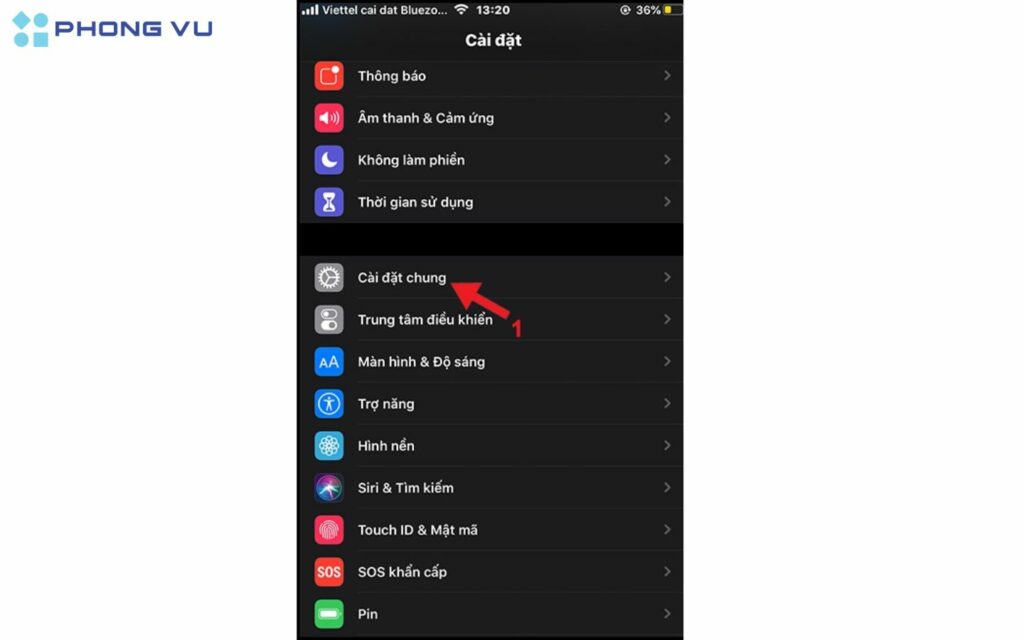

- Bước 2: Nhấn vào Làm mới ứng dụng trong nền và chọn mục Tắt.
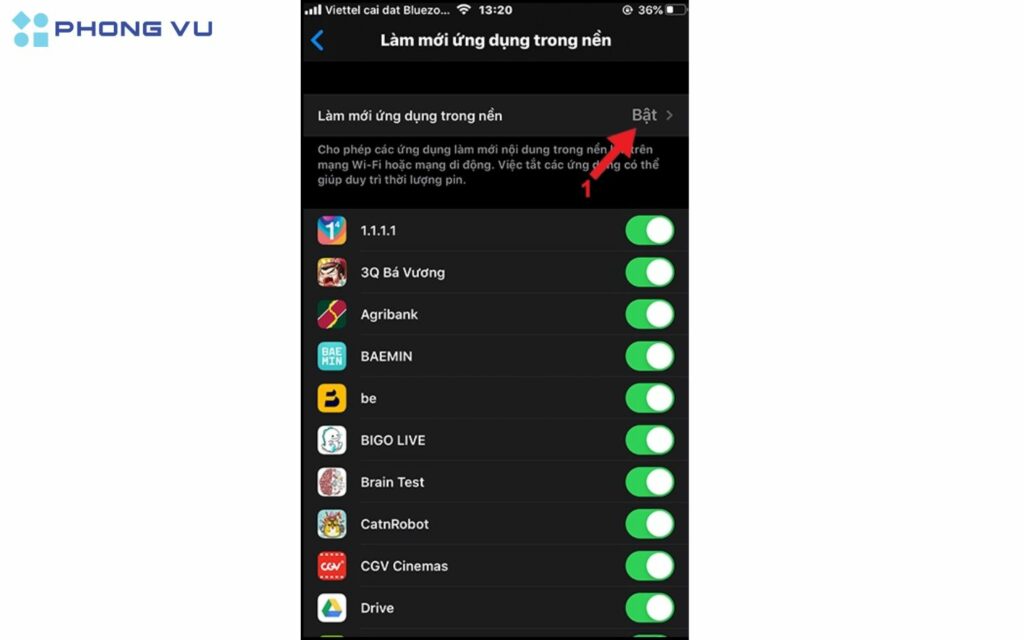
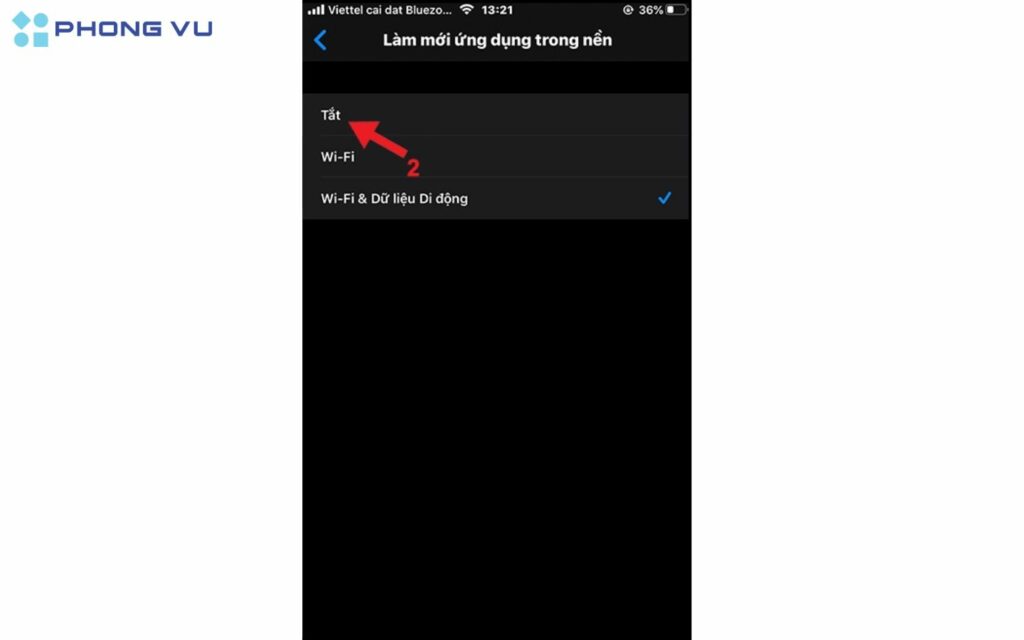
Dùng phím đa nhiệm
Đây là cách nhanh chóng để tắt từng ứng dụng đang chạy ngầm trên iPhone.
- Bước 1: Mở cửa sổ đa nhiệm. Đối với iPhone/iPad có nút Home (như iPhone 6, iPhone 7, iPad Air), hãy nhấn 2 lần liên tiếp vào nút Home. Hoặc đối với iPhone có Face ID hoặc iPad không có nút Home (như iPhone X, iPhone 11, iPad Pro), hãy vuốt từ cạnh dưới màn hình lên giữa, rồi thả tay ra.
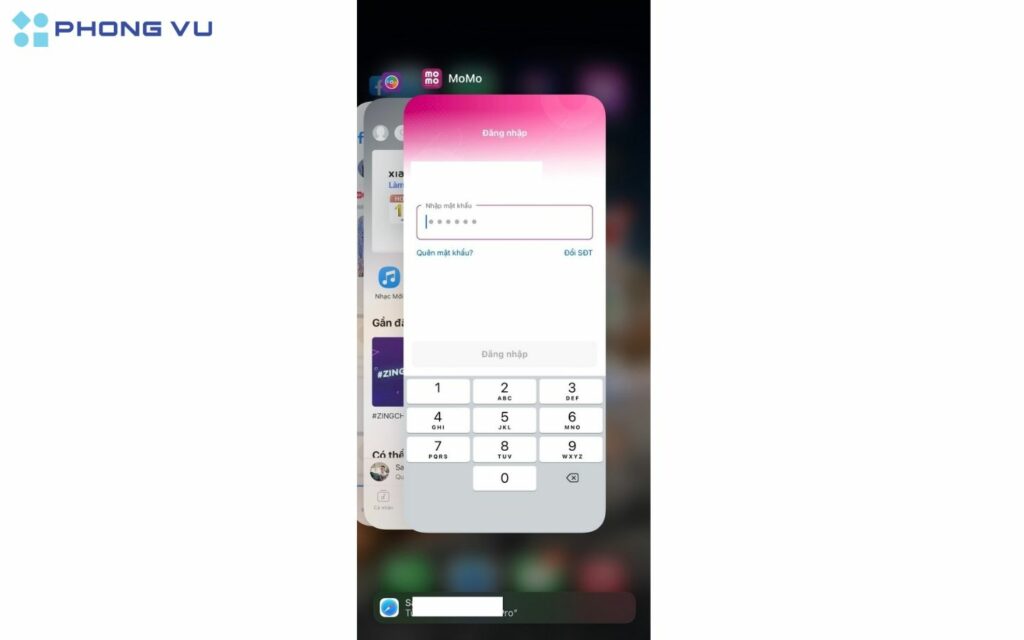
- Bước 2: Xem danh sách các ứng dụng đang chạy ngầm. Với ứng dụng cần tắt, hãy vuốt nó lên để tắt.
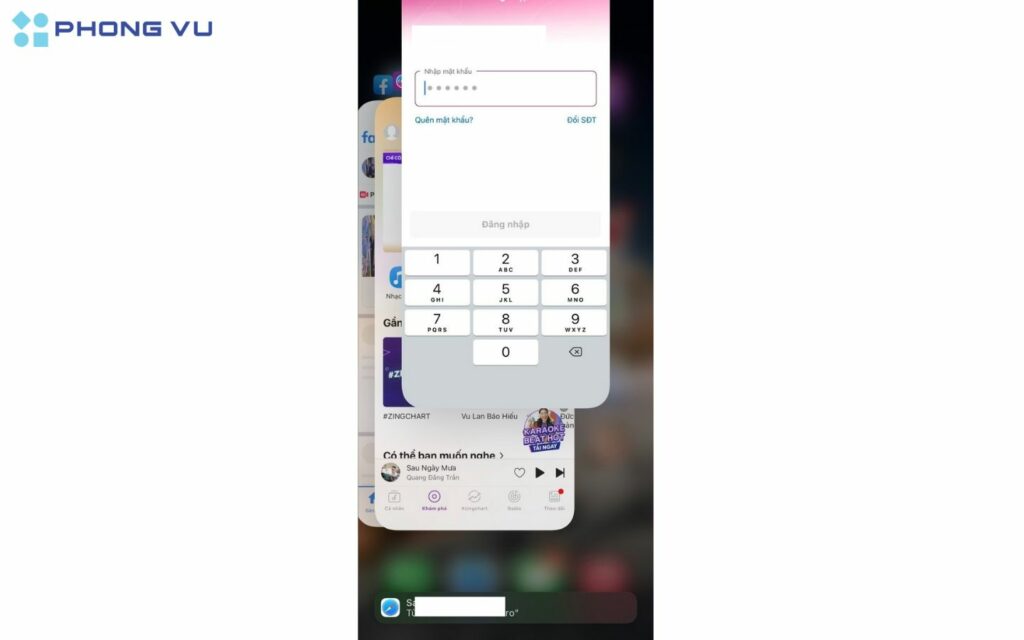
Cách tắt ứng dụng chạy ngầm trên máy tính nhanh chóng
Trong quá trình làm việc, chúng ta thường mở rất nhiều ứng dụng cùng một lúc. Tuy nhiên, không phải lúc nào chúng ta cũng cần đến tất cả các ứng dụng đó. Những ứng dụng chạy ngầm có thể khiến máy tính của bạn trở nên chậm chạp và dễ bị treo. Hãy cùng điểm qua các thao tác tắt ứng dụng chạy ngầm trên máy tính dưới đây nhé.
Tắt ứng dụng chạy ngầm trên máy tính bằng Task Manager
Task Manager là công cụ mạnh mẽ để quản lý các ứng dụng và quy trình đang chạy trên máy tính của bạn.
- Bước 1: Nhấn tổ hợp phím Ctrl + Shift + Esc để mở Task Manager hoặc nhấn chuột phải trên khoảng không nằm ở thanh Taskbar, sau đó chọn mở Task Manager.
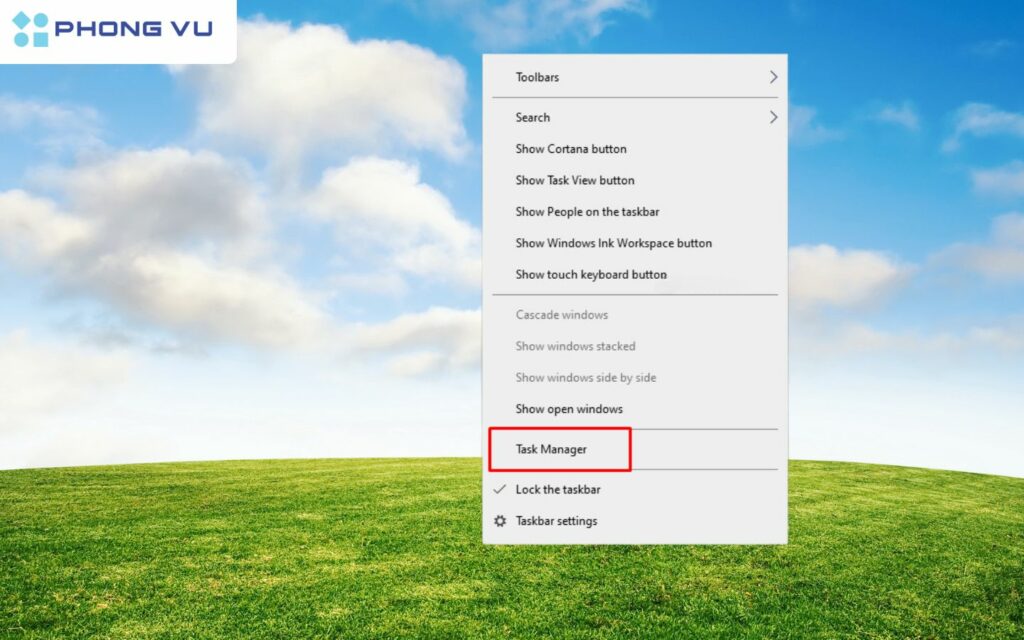
- Bước 2: Nếu chỉ thấy giao diện thu gọn, hãy chọn More details để hiển thị toàn bộ thông tin.
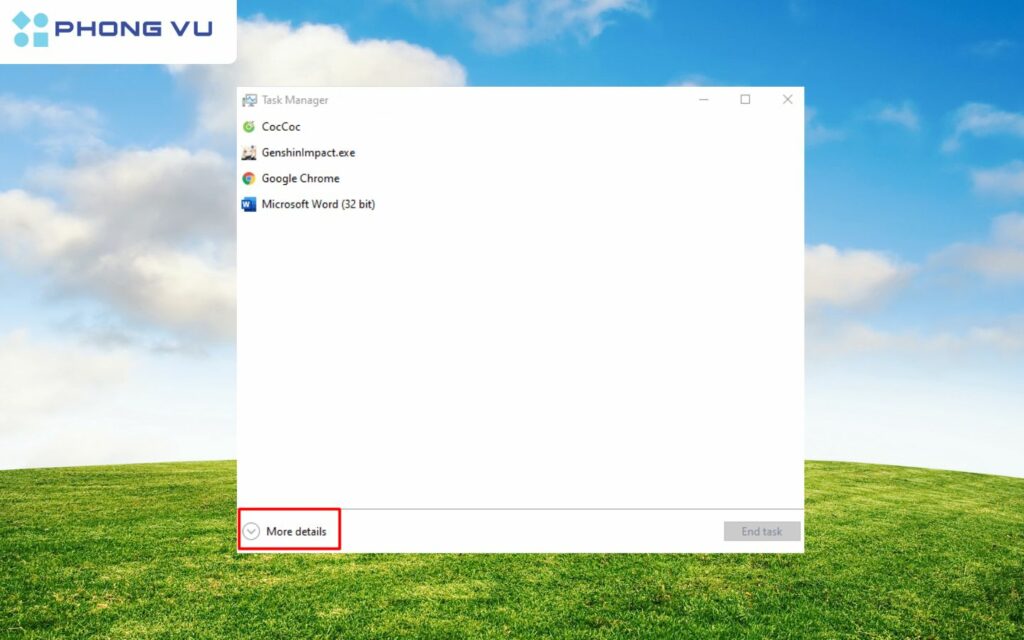
- Bước 3: Trong phần Background processes, bạn sẽ thấy danh sách các ứng dụng chạy ngầm. Nhấp vào ứng dụng chạy ngầm mà bạn muốn tắt, sau đó nhấn phím Delete hoặc chọn End task để dừng ứng dụng đó.
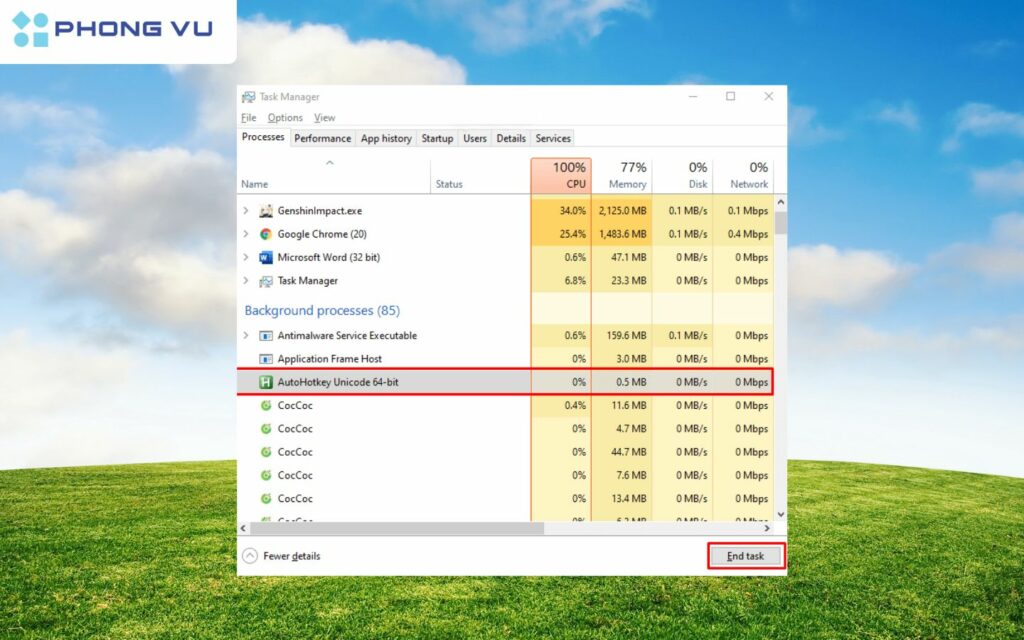
Sử dụng Setting để tắt ứng dụng chạy ngầm
Nếu bạn muốn kiểm soát việc tắt ứng dụng chạy ngầm một cách chi tiết và lâu dài, hãy sử dụng Windows Settings.
- Bước 1: Nhập từ khóa settings vào thanh tìm kiếm của Windowns.
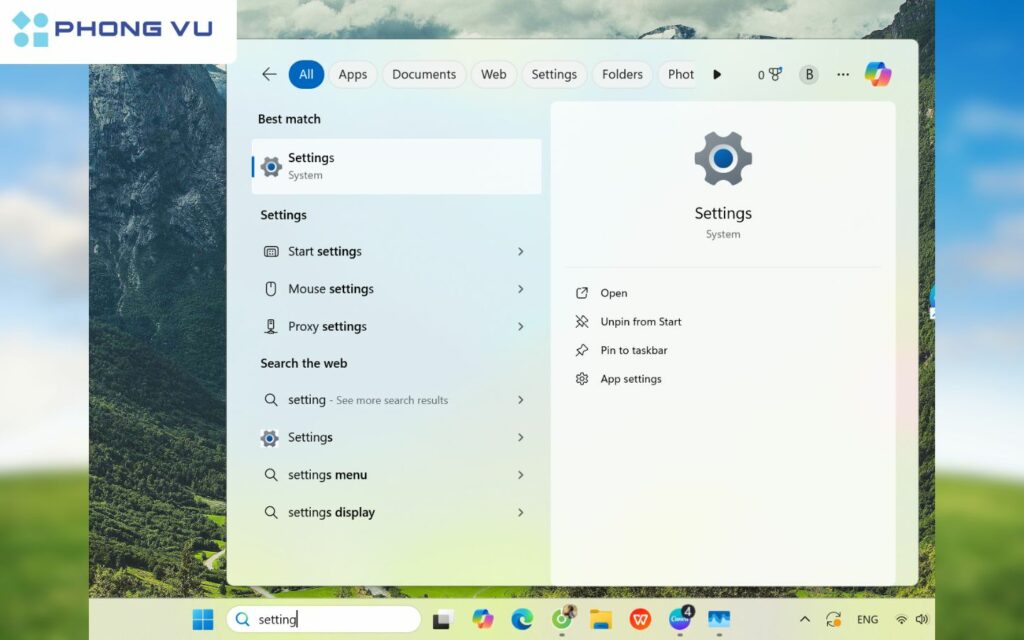
- Bước 2: Tìm và chọn mục Privacy.
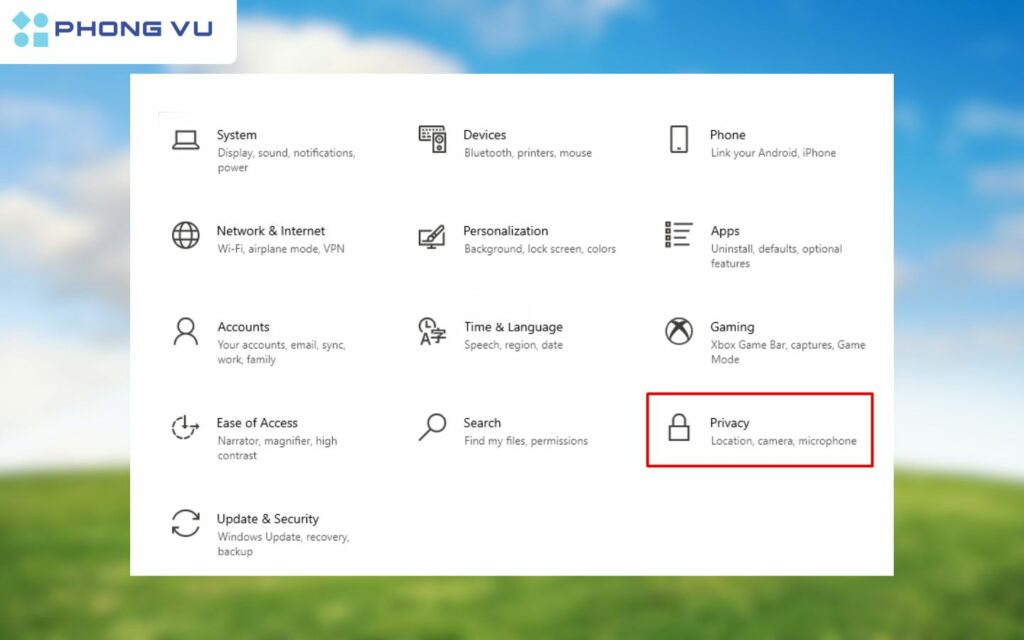
- Bước 3: Từ Privacy, hãy chọn mục Background apps.
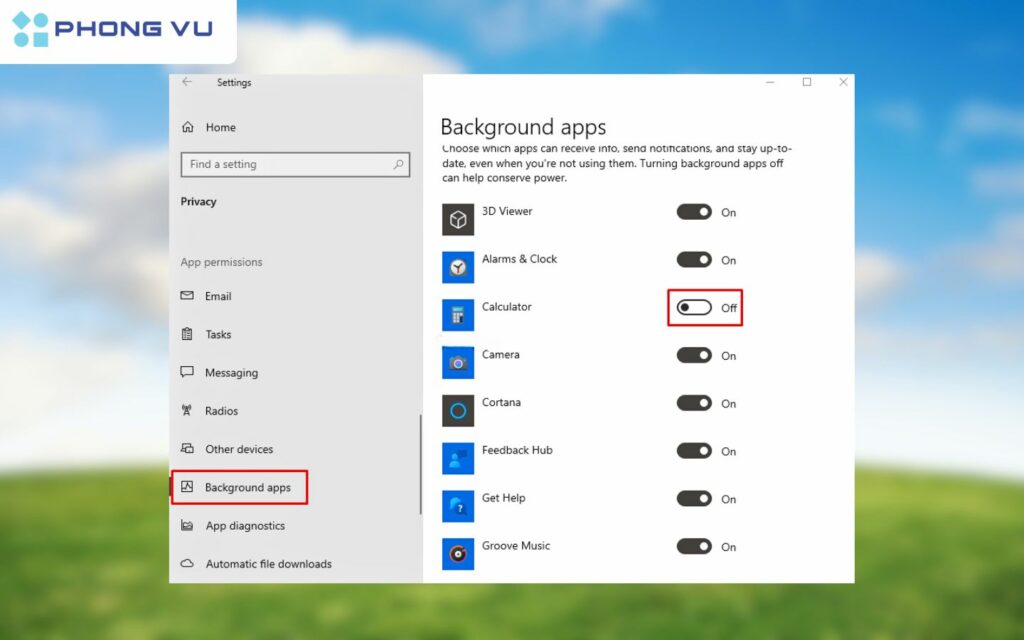
- Bước 4: Trong cửa sổ Background apps, gạt công tắc tổng từ On sang Off để tắt ứng dụng.
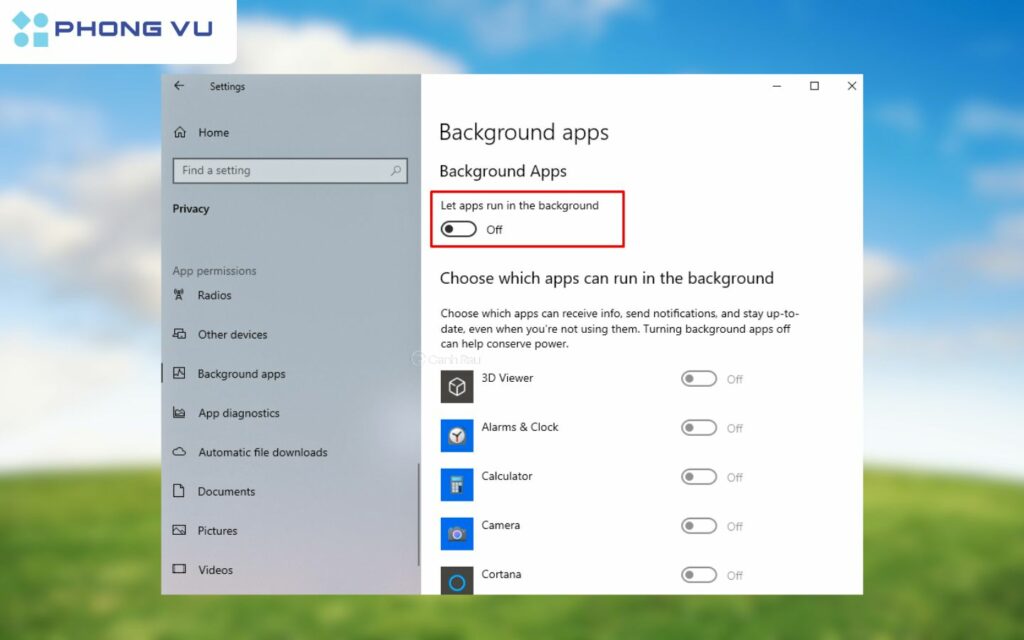
Việc tắt ứng dụng chạy ngầm không chỉ giúp thiết bị của bạn hoạt động mượt mà hơn mà còn là giải pháp hiệu quả để tiết kiệm năng lượng, kéo dài tuổi thọ pin và bảo vệ quyền riêng tư. Dù là smartphone, máy tính bảng, hay laptop, việc hiểu và áp dụng các cách quản lý ứng dụng chạy ngầm sẽ mang lại trải nghiệm sử dụng tối ưu hơn. Hãy dành chút thời gian để kiểm soát những tác vụ âm thầm này, bởi đôi khi, những thay đổi nhỏ lại mang đến sự khác biệt lớn cho hiệu suất và độ bền của thiết bị đấy. Phong Vũ chúc bạn thực hiện thành công nhé.








